Zezwalaj na program przez zaporę systemu Windows 7 [instrukcje]

Wygląda na to, że w większości programów gotowych na Windows 7,podczas instalacji otrzymują automatycznie dostęp do Zapory systemu Windows. W większości przypadków jest to w porządku. Jednak natknąłem się na sytuacje, w których niektóre programy mogą później mieć problemy z dostępem do Internetu.
Doskonałym tego przykładem jest Zdalny ekran, który domyślnie nie jest dozwolony w systemie WindowsZapora ogniowa Ponadto ręczne zezwolenie / zablokowanie programu za pośrednictwem Zapory systemu Windows to świetny sposób na rozwiązywanie problemów z siecią.
Jak dodać wyjątek do zapory systemu Windows 7
1. Kliknij Twój Windows 7 Start Orboraz z menu Start otwarty Twój Panel sterowania. Raz w Panelu sterowania zmień widok na ikony, a następnie Kliknij zapora systemu Windows.
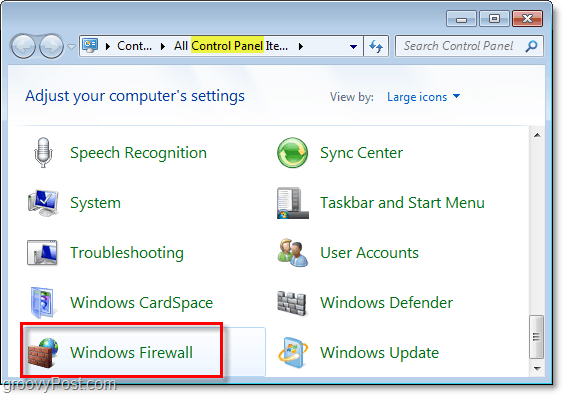
2. W lewym panelu okna zapory Kliknij Zezwalaj na program lub funkcję za pośrednictwem Zapory systemu Windows.
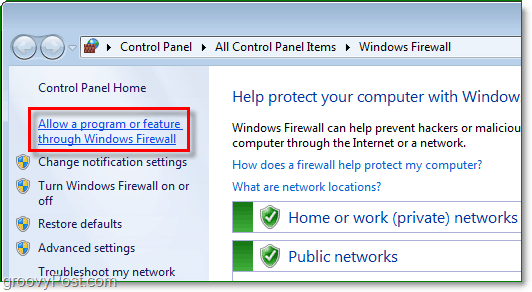
3. Teraz powinieneś być w oknie dialogowym Dozwolone programy. Aby coś tutaj zrobić, najpierw musisz Kliknij Zmień ustawienia. Następnie przewiń listę w dół, aż zobaczysz program, na który chcesz zezwolić. Czek ten pudła obok twojego program i te w ramach odpowiedniej sieci. Jeśli korzystasz z komputera w domu lub w biurze, Czek Dom / Praca (prywatna). Jeśli korzystasz z komputera w Starbucks, bibliotece lub innym miejscu spotkań, to Czek Publiczny.
Kliknij dobrze aby zapisać zmiany. Twoja praca jest tutaj skończona!
Jeśli Twojego programu nie ma na liście, Kliknij Zezwól na inny program i kontynuuj czytanie.
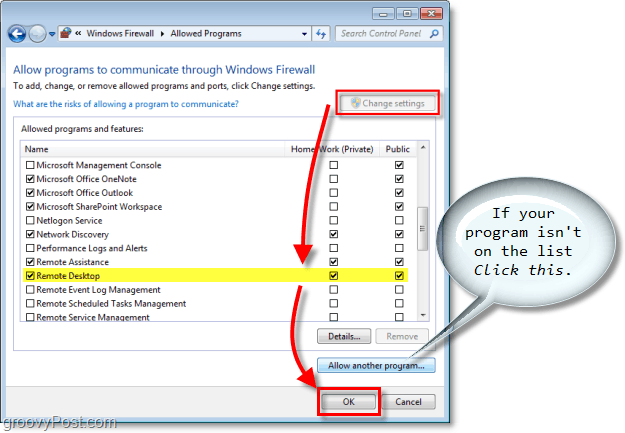
4. Jeśli Twojego programu nie ma na pierwszej liście, musisz dodać go ręcznie. Kliknij Przeglądaj i zlokalizuj swój program wykonywalny. Gdy go znajdziesz, Wybrać Twój Program i wtedy Kliknij Typy lokalizacji sieciowych.
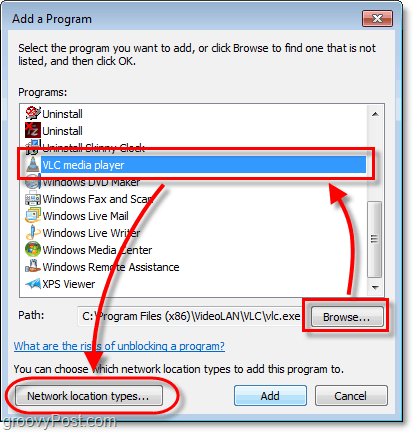
5. Domyślnie typ lokalizacji sieci zostanie ustawiony na Publiczny, Czek właściwy Sieć pole wyboru. Dla większości osób prawdopodobnie tak będzie Dom / Praca (prywatna) Kliknij dobrze i wtedy Kliknij Dodaj w poprzednim oknie, aby zakończyć.
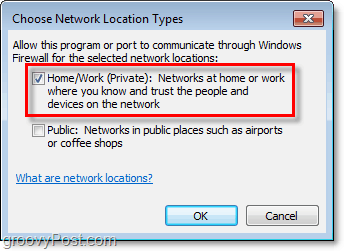
Pamiętaj, że wiąże się to z pewnym ryzykiemzezwalając na programy za pośrednictwem Zapory systemu Windows. Zapora systemu Windows pomaga chronić informacje i komputer. Aby zapobiec naruszeniu bezpieczeństwa, zaporę sieciową należy maksymalnie zamknąć.








![Wyłącz powiadomienia zapory systemu Windows 7 [Wskazówka]](/images/howto/disable-windows-7-firewall-notifications-tip.jpg)

zostaw komentarz